edge浏览器故障如何修复
microsoft edge作为windows系统的默认浏览器,凭借其快速、安全和现代的设计赢得了众多用户的青睐。然而,在使用过程中,您可能会遇到一些常见的问题,如页面加载缓慢、崩溃、无法打开特定网站等。本文将为您提供一系列实用的方法,帮助您修复microsoft edge浏览器中的常见问题。
1. 清除浏览器缓存和cookie
缓存和cookie是浏览器用来加速网页加载和存储用户信息的临时文件。然而,这些文件有时会导致浏览器运行缓慢或出现错误。
- 步骤:
1. 打开microsoft edge。
2. 点击右上角的“...”图标,选择“设置”。
3. 在左侧菜单中选择“隐私、搜索和服务”。
4. 在“清除浏览数据”下,选择“选择要清除的内容”。
5. 勾选“缓存的图片和文件”和“cookie和其他站点数据”,然后点击“立即清除”。
2. 重置浏览器设置
如果清除缓存和cookie后问题依旧,尝试重置浏览器设置到初始状态。
- 步骤:
1. 在edge设置页面中,滚动到“重置设置”部分。
2. 点击“还原设置到初始默认值”。
3. 确认重置操作。
3. 更新microsoft edge
浏览器的新版本通常包含性能改进和bug修复。确保您的microsoft edge是最新版本。
- 步骤:
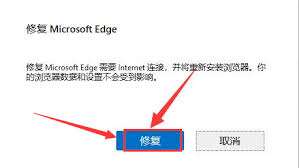
1. 打开microsoft edge。
2. 点击右上角的“...”图标,选择“帮助和反馈”。
3. 选择“关于microsoft edge”。
4. 如果浏览器检测到更新,它将自动下载并安装。
4. 检查扩展程序
某些扩展程序可能与浏览器不兼容,导致性能问题或崩溃。
- 步骤:
1. 在edge设置页面中,选择“扩展”。
2. 查看已安装的扩展程序,尝试禁用或卸载最近添加的扩展。
3. 重启浏览器,查看问题是否解决。

5. 禁用硬件加速
硬件加速可以加速某些网页内容的渲染,但有时会导致浏览器不稳定。
- 步骤:
1. 在edge设置页面中,选择“系统和性能”。
2. 关闭“使用硬件加速(如果可用)”选项。
3. 重启浏览器。
6. 检查系统更新
操作系统的更新可能包含对浏览器的改进和支持。
- 步骤:
1. 打开windows设置(按下win+i)。
2. 选择“更新和安全”。
3. 点击“windows更新”,检查更新并安装。
7. 重新安装microsoft edge
如果以上方法都无法解决问题,可能需要重新安装microsoft edge。
- 步骤:
1. 在控制面板中,选择“程序和功能”。
2. 找到microsoft edge,选择“卸载”。
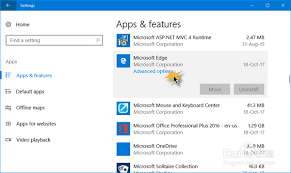
3. 访问microsoft官网,下载并安装最新版本的edge。
通过以上步骤,您应该能够解决microsoft edge浏览器中的大部分常见问题。如果问题依旧存在,建议联系microsoft支持团队或访问相关论坛寻求帮助。希望这篇文章能为您的浏览器修复之旅提供帮助!
下一篇:逍遥九重天游戏攻略
相关下载
-
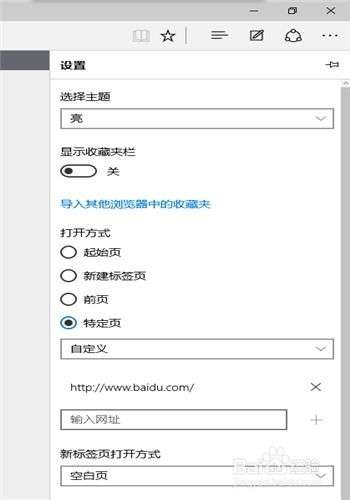 在数字时代,我们每天都要访问各种网站,而将常用网站设置为浏览器的默认主页可以大大提高我们的工作效率。microsoft edge作为一款现代浏览器,提供了便捷的方式来设置你的默认主页。本文将详细介绍如何在edge浏览器中设置默认主页。
在数字时代,我们每天都要访问各种网站,而将常用网站设置为浏览器的默认主页可以大大提高我们的工作效率。microsoft edge作为一款现代浏览器,提供了便捷的方式来设置你的默认主页。本文将详细介绍如何在edge浏览器中设置默认主页。 -
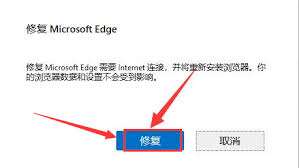 microsoft edge作为windows系统的默认浏览器,凭借其快速、安全和现代的设计赢得了众多用户的青睐。然而,在使用过程中,您可能会遇到一些常见的问题,如页面加载缓慢、崩溃、无法打开特定网站等。本文将为您提供一系列实用的方法,帮助您修复microsoft edge浏览器中的常见问题。
microsoft edge作为windows系统的默认浏览器,凭借其快速、安全和现代的设计赢得了众多用户的青睐。然而,在使用过程中,您可能会遇到一些常见的问题,如页面加载缓慢、崩溃、无法打开特定网站等。本文将为您提供一系列实用的方法,帮助您修复microsoft edge浏览器中的常见问题。 -
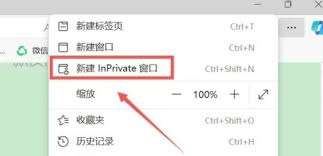 microsoft edge浏览器作为一款功能强大的现代浏览器,为用户提供了多种便捷和安全的浏览方式。其中,无痕浏览模式(inprivate模式)因其隐私保护功能而备受用户青睐。本文将详细介绍如何在edge浏览器中开启无痕浏览模式。
microsoft edge浏览器作为一款功能强大的现代浏览器,为用户提供了多种便捷和安全的浏览方式。其中,无痕浏览模式(inprivate模式)因其隐私保护功能而备受用户青睐。本文将详细介绍如何在edge浏览器中开启无痕浏览模式。 -
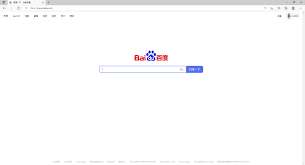 microsoft edge浏览器作为微软推出的新一代浏览器,凭借其出色的性能和丰富的功能,赢得了众多用户的喜爱。如何设置edge浏览器的默认主页,是许多用户关心的问题。本文将详细介绍edge浏览器设置默认主页的方法,帮助您轻松实现个性化浏览体验。
microsoft edge浏览器作为微软推出的新一代浏览器,凭借其出色的性能和丰富的功能,赢得了众多用户的喜爱。如何设置edge浏览器的默认主页,是许多用户关心的问题。本文将详细介绍edge浏览器设置默认主页的方法,帮助您轻松实现个性化浏览体验。 -
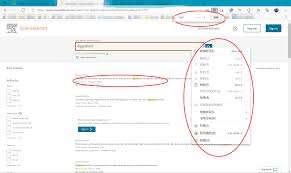 在当今这个信息爆炸的时代,我们每天都要浏览大量的网页内容。为了更好地适应个人的视觉需求,调整浏览器中的字体大小变得尤为重要。本文将带你了解如何在microsoft edge浏览器中轻松更改字体大小,让你的阅读体验更加舒适。
在当今这个信息爆炸的时代,我们每天都要浏览大量的网页内容。为了更好地适应个人的视觉需求,调整浏览器中的字体大小变得尤为重要。本文将带你了解如何在microsoft edge浏览器中轻松更改字体大小,让你的阅读体验更加舒适。 -
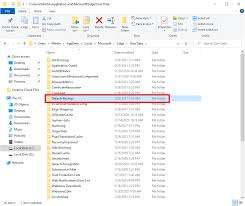 microsoft edge是微软公司开发的一款网页浏览器,它旨在提供更快速、更安全的浏览体验。作为windows 10操作系统的默认浏览器,edge拥有简洁的用户界面和一系列实用的功能,如集锦功能、阅读模式等。然而,随着时间的推移,由于各种原因,edge可能会遇到一些问题,例如运行缓慢、崩溃或插件冲突等。此时,重置edge浏览器可能是一个有效的解决方案。
microsoft edge是微软公司开发的一款网页浏览器,它旨在提供更快速、更安全的浏览体验。作为windows 10操作系统的默认浏览器,edge拥有简洁的用户界面和一系列实用的功能,如集锦功能、阅读模式等。然而,随着时间的推移,由于各种原因,edge可能会遇到一些问题,例如运行缓慢、崩溃或插件冲突等。此时,重置edge浏览器可能是一个有效的解决方案。 -
 在当今全球化的教育环境中,语言学习成为了连接不同文化和知识的桥梁。多邻国(duolingo),作为一款广受欢迎的语言学习应用程序,不仅提供了丰富多样的学习资源,还通过其独特的测试系统帮助用户评估自己的语言水平。然而,随着学习进程的深入,用户可能需要重新测试自己的语言水平以调整学习策略或验证学习成果。本文将从几个关键维度探讨多邻国如何帮助用户重新测试语言水平。
在当今全球化的教育环境中,语言学习成为了连接不同文化和知识的桥梁。多邻国(duolingo),作为一款广受欢迎的语言学习应用程序,不仅提供了丰富多样的学习资源,还通过其独特的测试系统帮助用户评估自己的语言水平。然而,随着学习进程的深入,用户可能需要重新测试自己的语言水平以调整学习策略或验证学习成果。本文将从几个关键维度探讨多邻国如何帮助用户重新测试语言水平。 -
 欢迎来到这篇关于魔兽世界中如何更换肩膀附魔的攻略。无论你是新玩家还是老手,掌握正确的附魔知识都能让你的角色变得更加强大。本攻略将详细指导你如何更换肩膀上的附魔,让你的角色在艾泽拉斯的冒险之旅更加顺利。
欢迎来到这篇关于魔兽世界中如何更换肩膀附魔的攻略。无论你是新玩家还是老手,掌握正确的附魔知识都能让你的角色变得更加强大。本攻略将详细指导你如何更换肩膀上的附魔,让你的角色在艾泽拉斯的冒险之旅更加顺利。
-
冒险王3OL-0.1折怀旧服
v1.0 安卓版
2025年03月19日
-
凌云记 (0.1折万元代金plus版)
v1.0 安卓版
2025年03月19日
-
掌门江湖路
v1.0.2 安卓版
2025年03月19日
-
战神霸业(荒天专属大世界)
v1.0.0 安卓版
2025年03月19日
-
恐龙宝贝神奇之旅(0.05折日送648)
v1.0 安卓版
2025年03月19日
-
梵天巨翼(0.05折内置免费版)
v1.0.0 安卓版
2025年03月19日
-
霸御乾坤(0.1折送千张648钻石卡)
v3.9.2 安卓版
2025年03月19日
-
末日传说(0.05折装甲坦克)
v1.0.0 安卓版
2025年03月19日
-
轩辕剑龙舞云山(百倍返利)
v1.1.0 安卓版
2025年03月19日
-
纵剑仙界(0.1折6480免费版)
v1.1.0 安卓版
2025年03月19日









